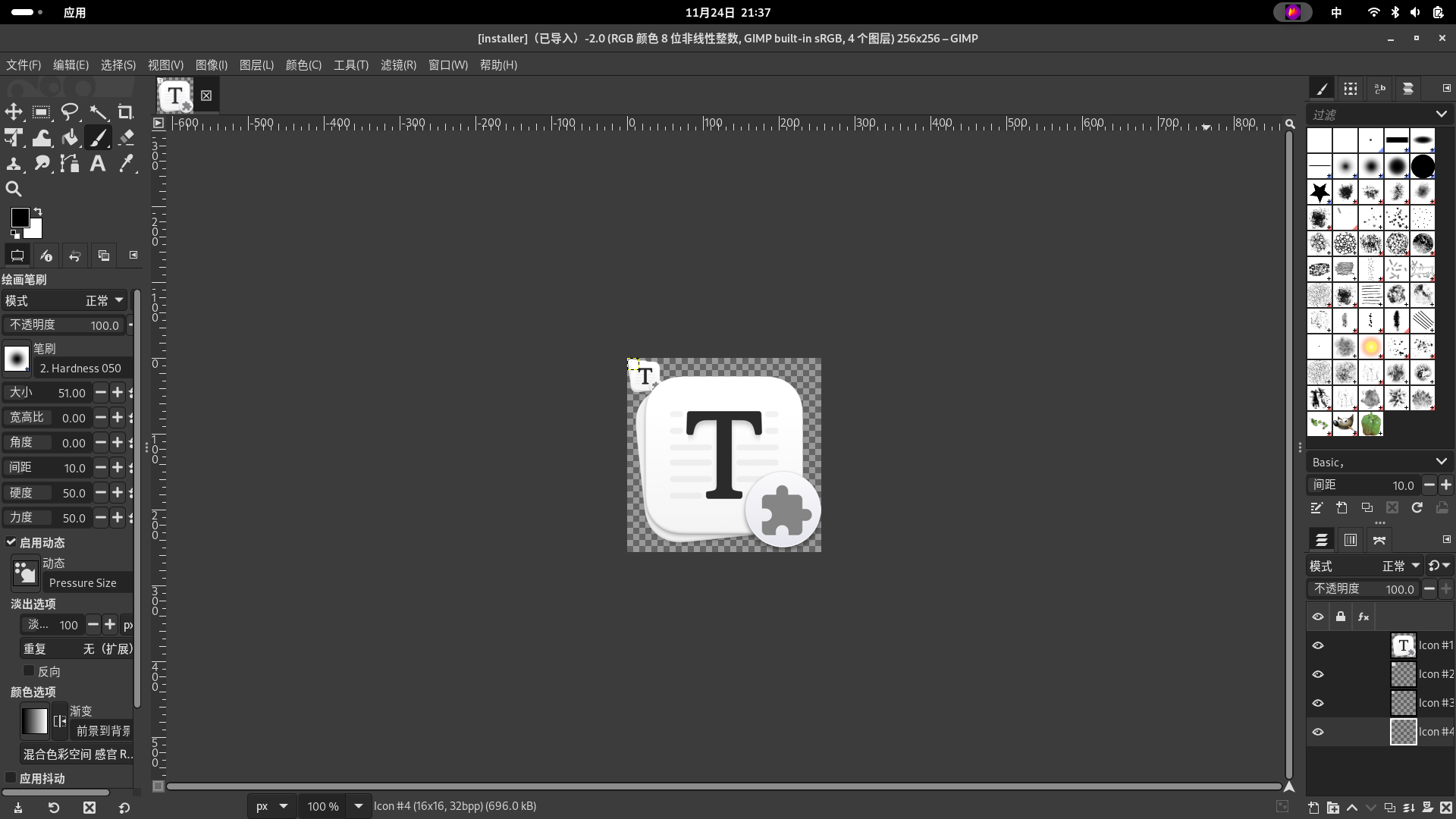心血来潮(闲来无事),为自己的电脑安装了 Ferora 41 系统并在日常学习和生活中使用。个人认为 Ferora 是一个非常精致和稳定的系统,这个使用过程几乎没出现什么问题和错误。
这里记录一下 Ferora 41 系统上的相关软件使用。
常用软件安装
Gnome 扩展
sudo yum install gnome-tweak-tool
sudo yum install gnome-extensions-app
sudo yum install gnome-shell-extension-dash-to-dock
这里推荐两个扩展,Dash to Dock (应用 Dock 栏)和 Tray Icons: Reloaded (应用托盘)。
如果不安装 Tray Icons: Reloaded 应用托盘扩展,QQ 等应用关闭后会一直在在后台运行,再次打开无法在打开此前界面而是打开新实例,只能 killall qq 强制关闭全部后台。
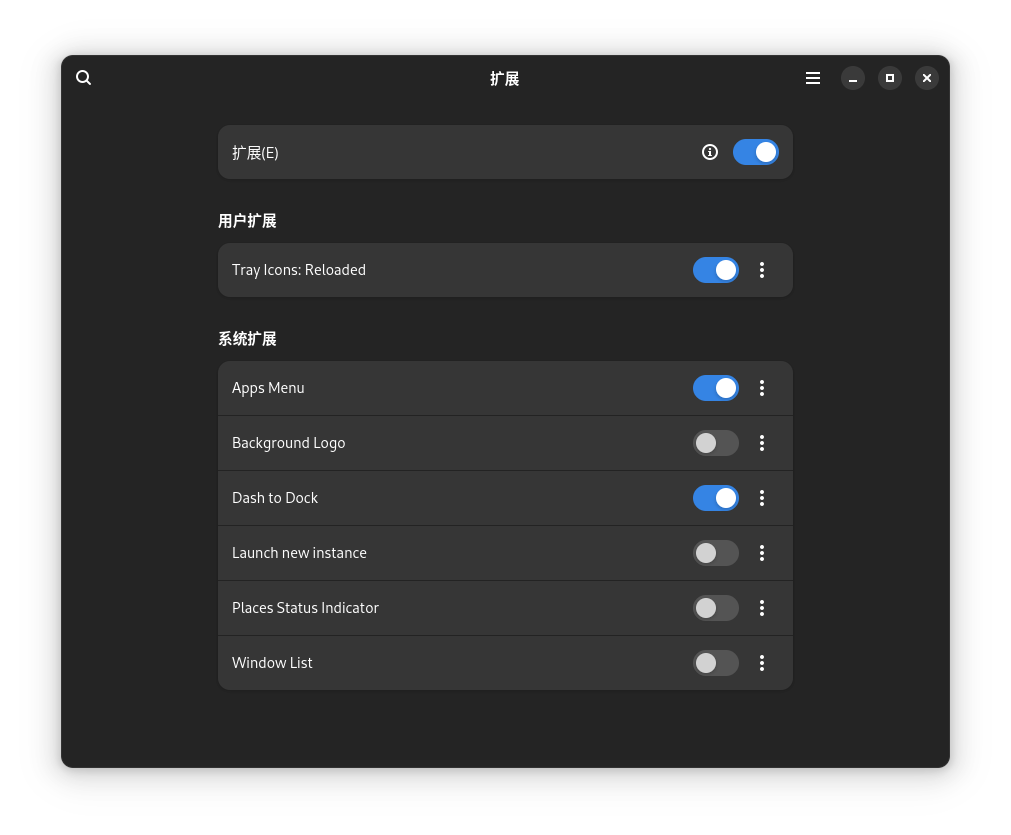
QQ 和微信:
QQ 和微信官网都有提供 rpm 下载,直接安装即可。
sudo yum install ./QQ_3.2.13_241121_x86_64_01.rpm
sudo yum install ./WeChatLinux_x86_64.rpm
#修复微信依赖库找不到的报错
sudo ln -s /usr/lib64/libbz2.so.1 /usr/lib64/libbz2.so.1.0
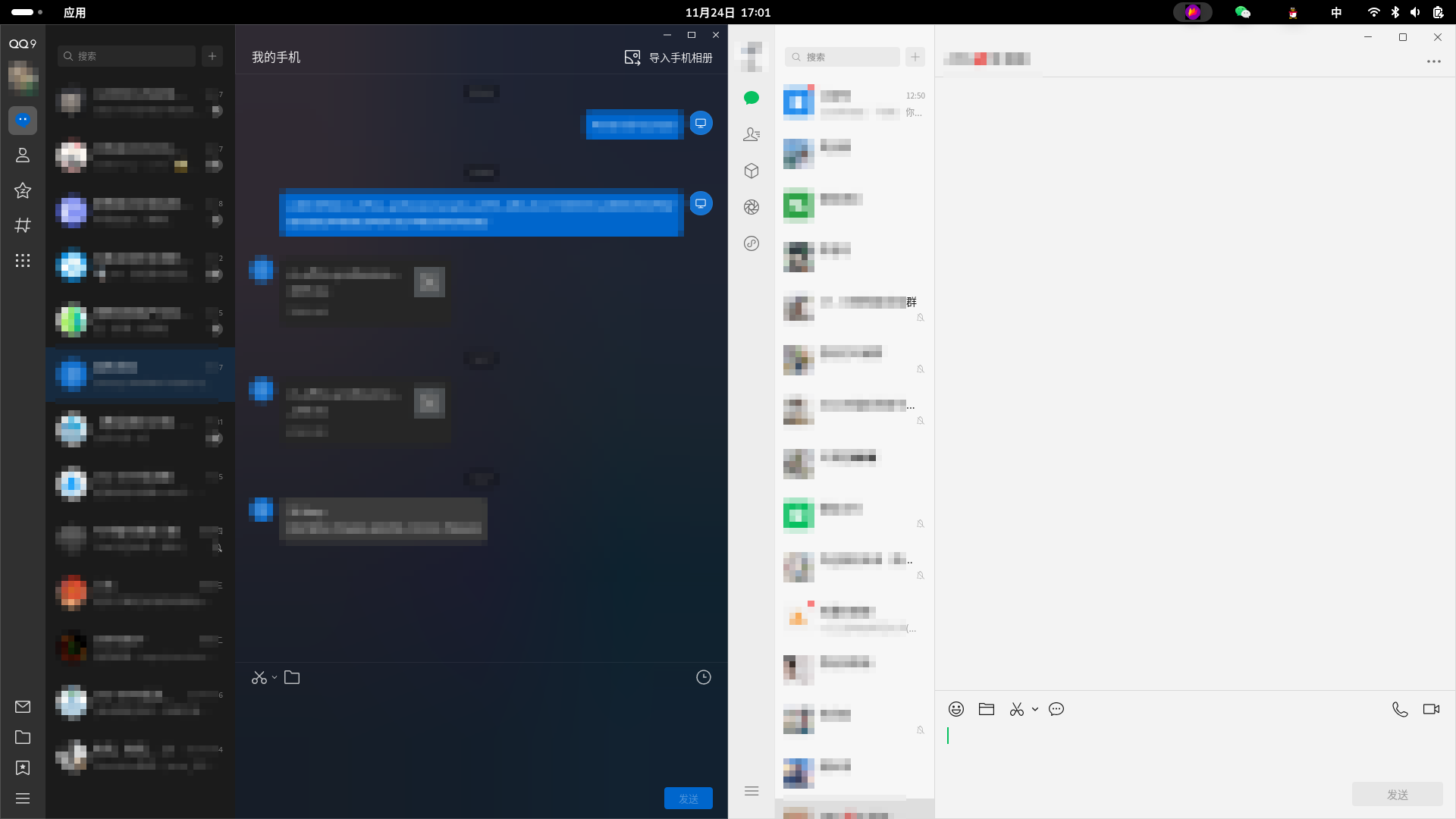
Microsoft Office 2016
通过 PlayOnLinux 安装,但是不能使用 PlayOnLinux 自带的安装策略(我没成功),得按照下面这个视频教程操作。
我参照的视频教程(感谢这位大佬的的分享):https://www.bilibili.com/video/BV1Ey4y1e7Zf/
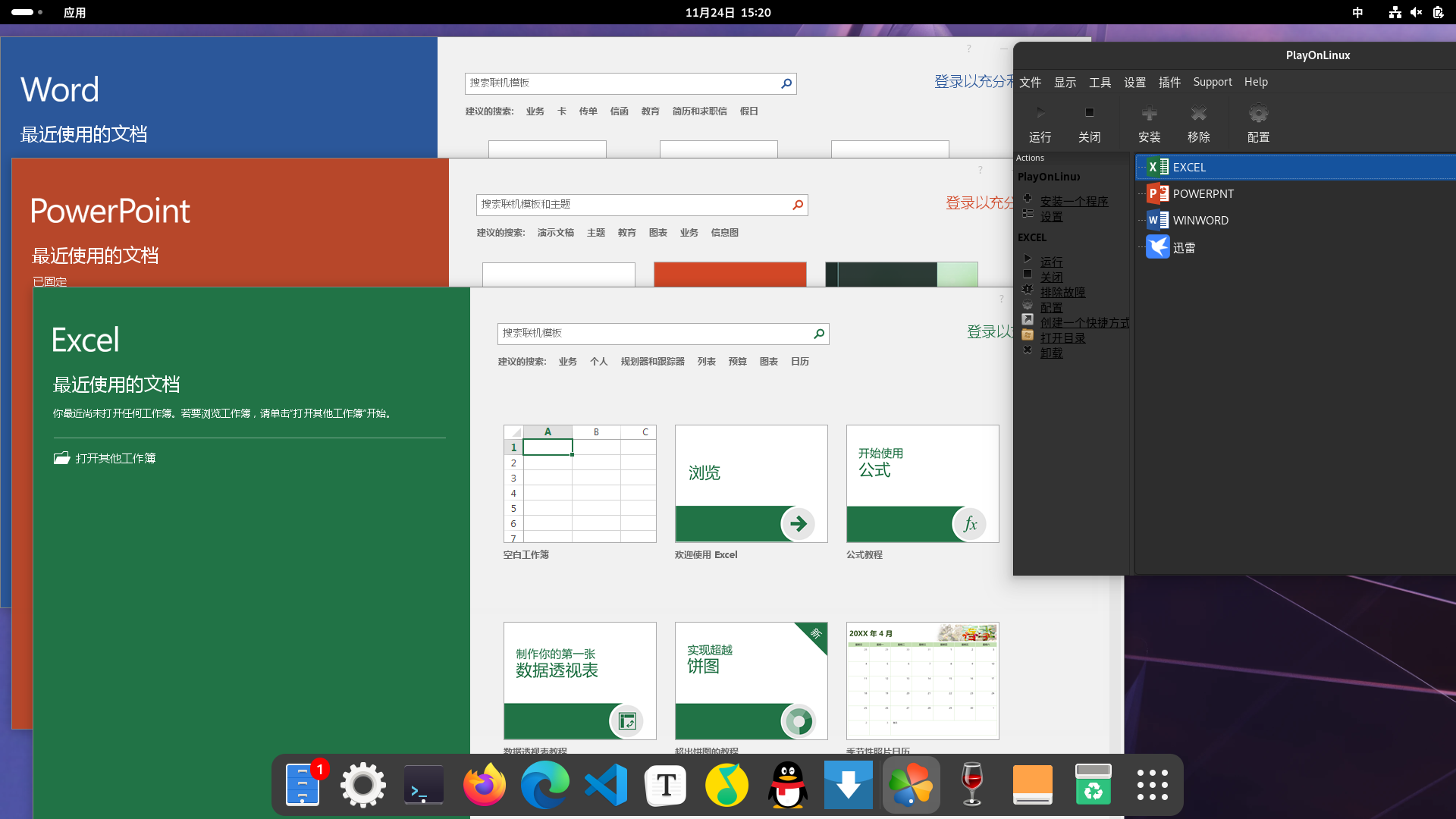
安装 Appimage 应用(以 QQ 音乐为例)
闪退解决解决办法: 增加参数 --no-sandbox 打开
文字显示方块解决办法: 手动安装 google-noto-sans-cjk-fonts 和 google-noto-serif-cjk-fonts
在命令行运行成功之后,可以在 /usr/share/applications 目录添加桌面图标。
QQ 音乐
[Desktop Entry]
Name=qqmusic
Exec=/home/mofeng/app/qqmusic-1.1.7.AppImage --no-sandbox %U
Terminal=false
Type=Application
Icon=/home/mofeng/app/qqmusic.png
StartupWMClass=qqmusic
X-AppImage-Version=1.1.7
Comment=Tencent QQMusic
Categories=AudioVideo;
Bilibili
Bambu_Studio
#Bambu_Studio_linux_fedora-v01.10.00.89.AppImage 需要手动安装 webkit2gtk4.0-devel 依赖才能运行
sudo yum install webkit2gtk4.0-devel
[Desktop Entry]
Name=BambuStudio
Exec=/home/mofeng/app/Bambu_Studio_linux_fedora-v01.10.00.89.AppImage %F
Icon=/home/mofeng/app/BambuStudio.png
Type=Application
Categories=Utility;
MimeType=model/stl;application/vnd.ms-3mfdocument;application/prs.wavefront-obj;application/x-amf;
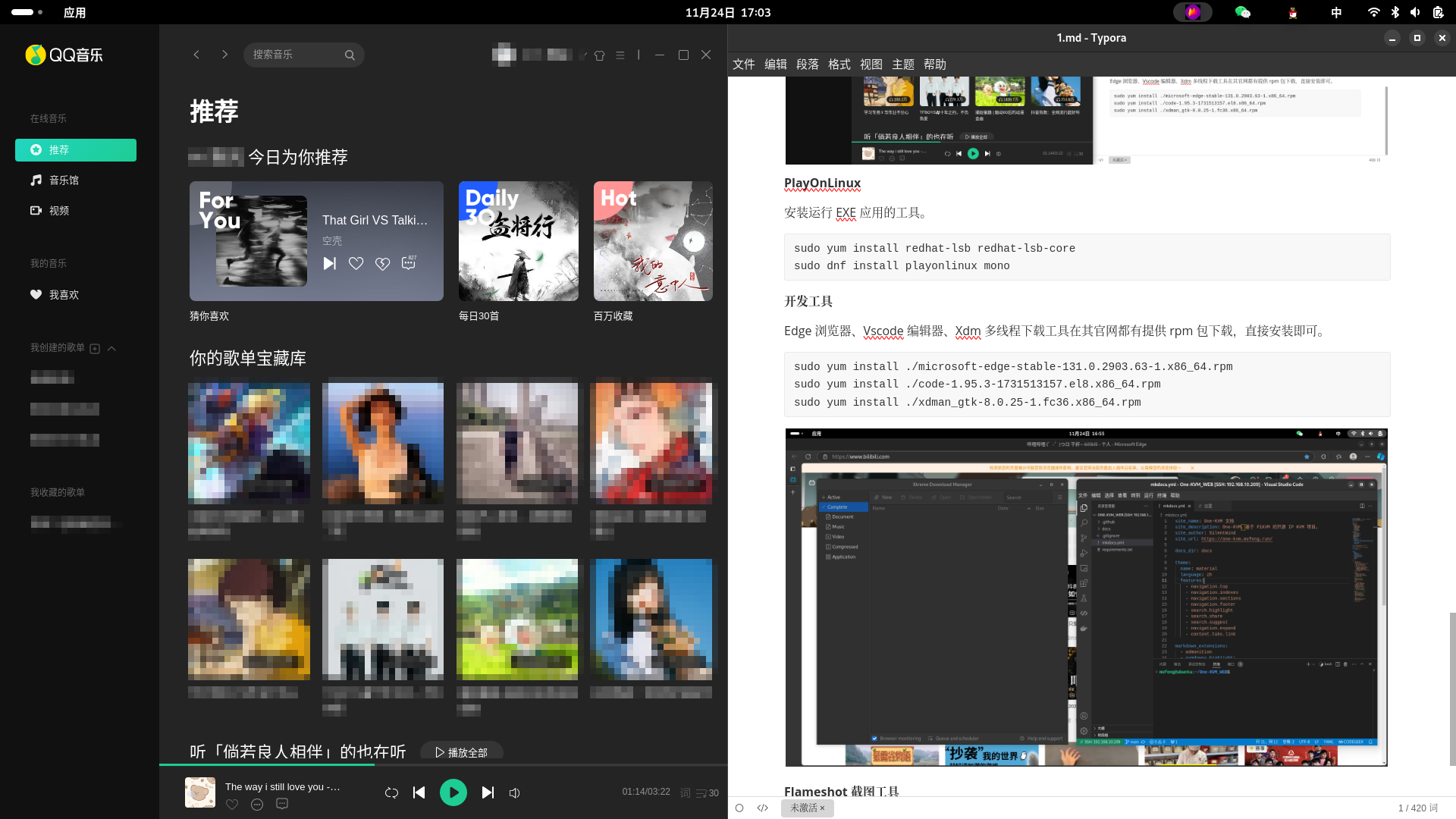
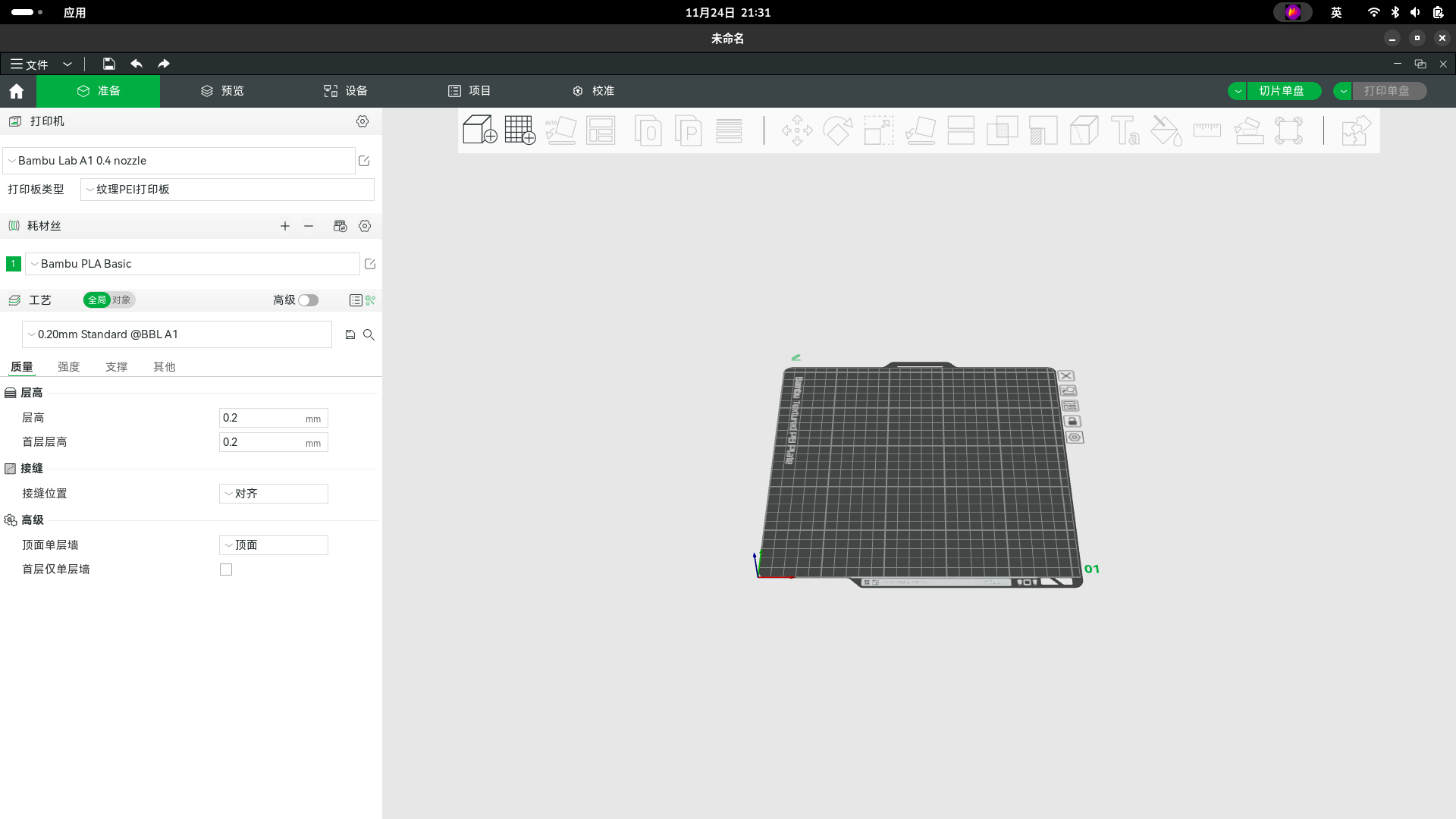
PlayOnLinux
安装运行 EXE 应用的工具。
sudo yum install redhat-lsb redhat-lsb-core
sudo dnf install playonlinux mono
开发工具
Edge 浏览器、Vscode 编辑器、Xdm 多线程下载工具在其官网都有提供 rpm 包下载,直接安装即可。
#Edge 浏览器
sudo yum install ./microsoft-edge-stable-131.0.2903.63-1.x86_64.rpm
#Vscode 编辑器
sudo yum install ./code-1.95.3-1731513157.el8.x86_64.rpm
#Xdm 多线程下载工具
sudo yum install ./xdman_gtk-8.0.25-1.fc36.x86_64.rpm
#balenaEtcher 固件烧录工具
sudo yum install ./balena-etcher-1.19.25-1.x86_64.rpm
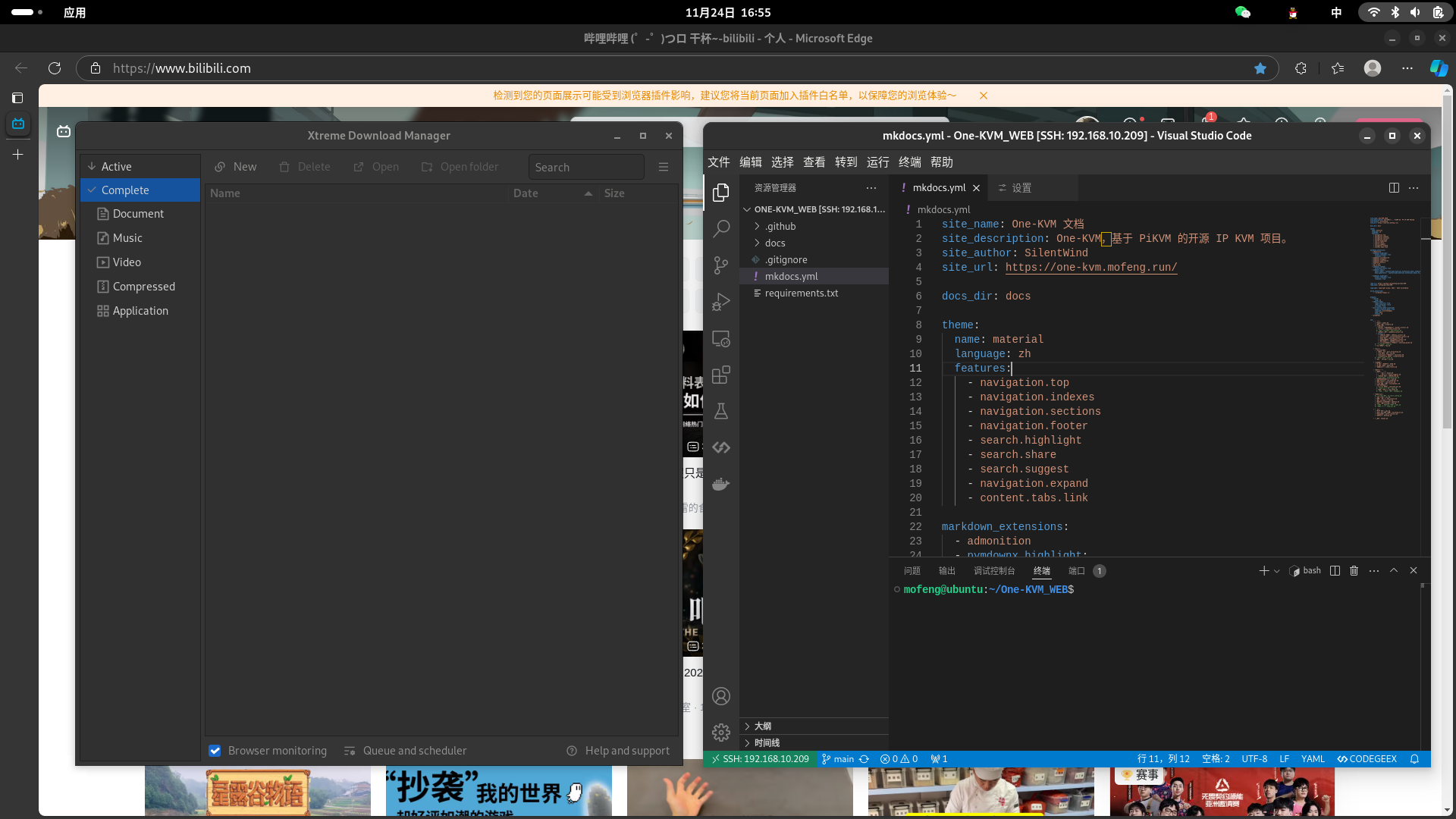
PuTTY
sudo dnf install putty

Flameshot 截图工具
Linux 下非常好用的截图工具,功能很全。
sudo dnf install flameshot
Blender
全平台 2D/3D 建模工具。
sudo dnf install blender
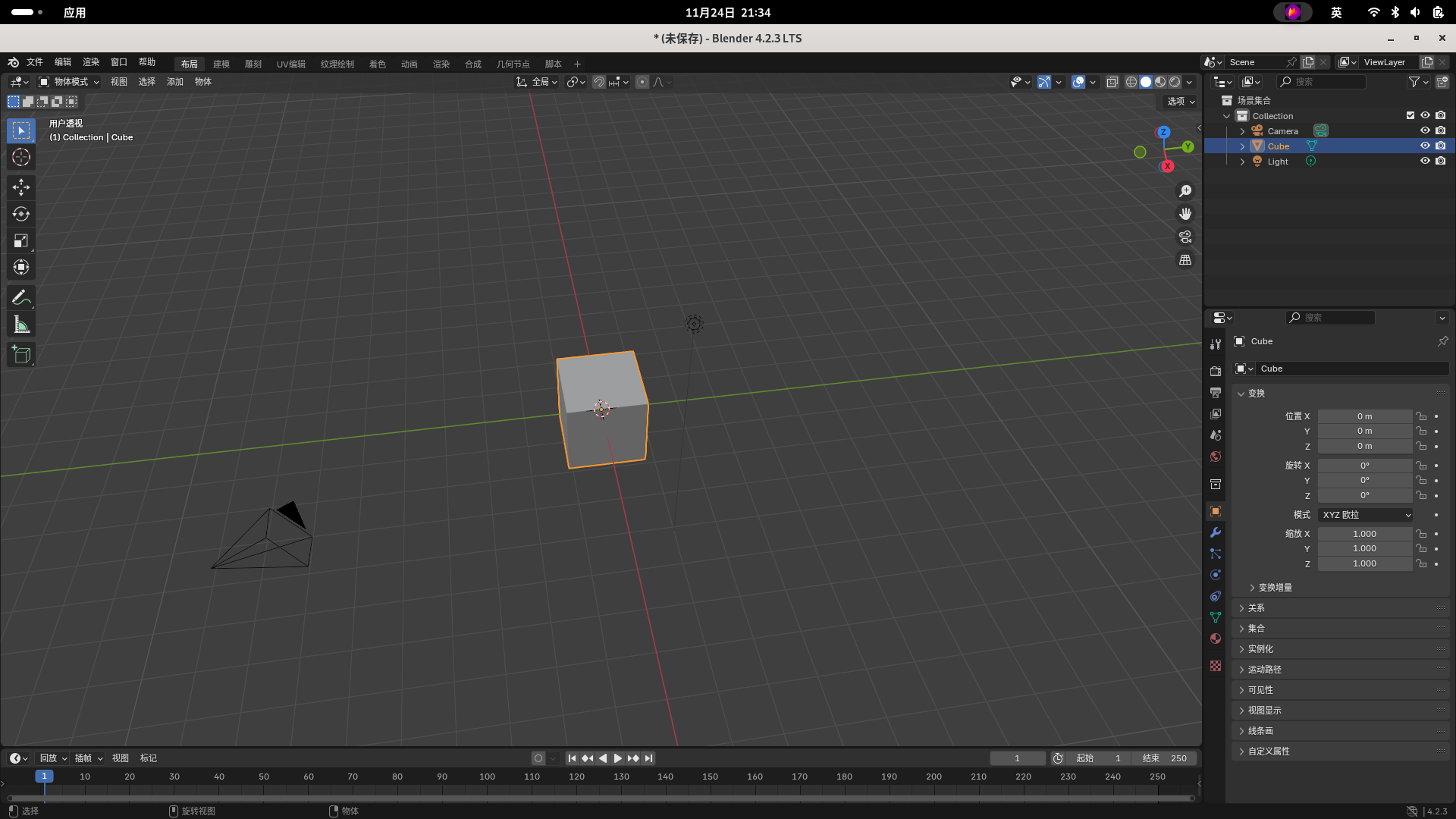
Typora
非常好用的 MarkDown 文本编辑器,可以在官网下载 Linux 可执行文件压缩包,在新建个桌面图标。
[Desktop Entry]
Name=typora
Exec=/home/mofeng/app/Typora-linux-x64/bin/Typora-linux-x64/Typora
Comment=The Next Document processor based on Markdown
Icon=/home/mofeng/app/Typora-linux-x64/bin/Typora-linux-x64/resources/assets/icon/icon_512x512.png
Type=Application
Terminal=false
StartupNotify=true
Encoding=UTF-8
Categories=Development;GTK;GNOME;
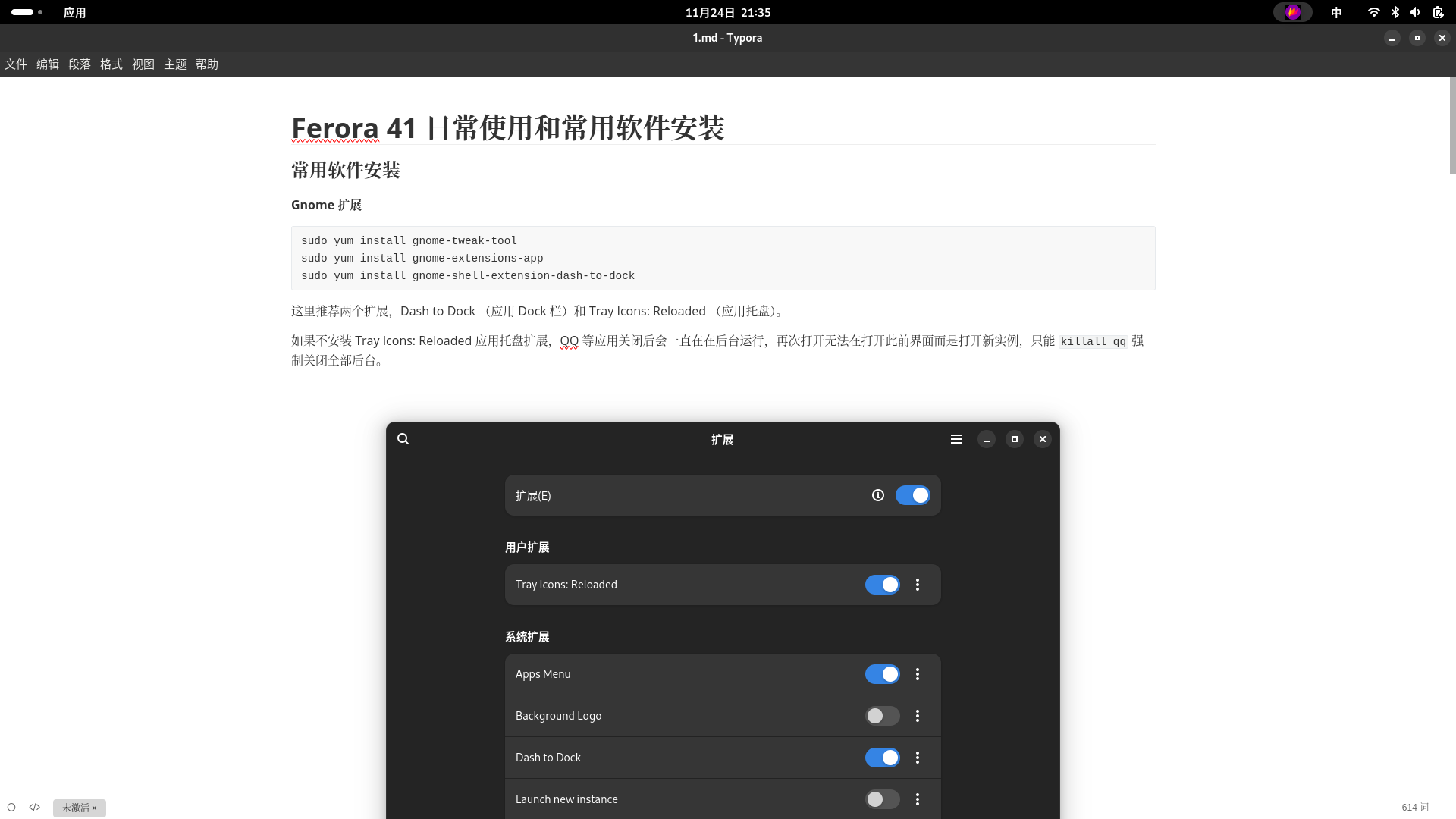
GIMP
Linux 下的开源图像编辑工具。
sudo dnf install gimp